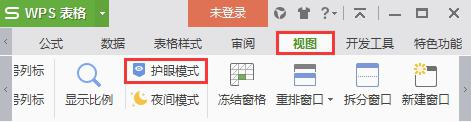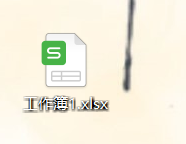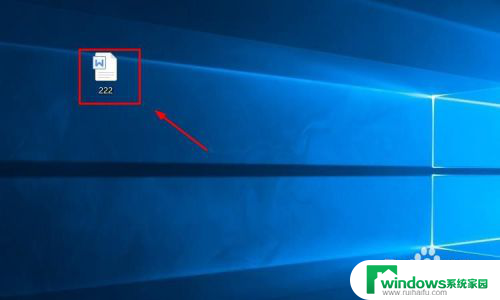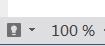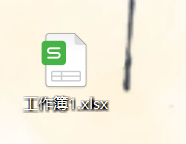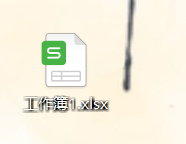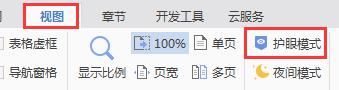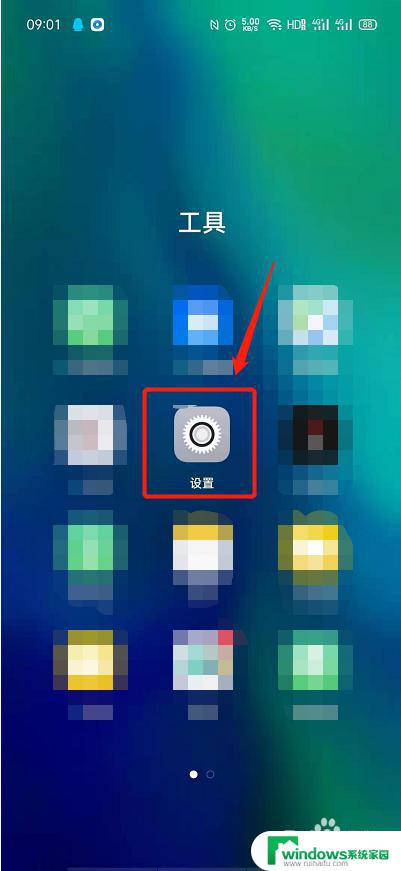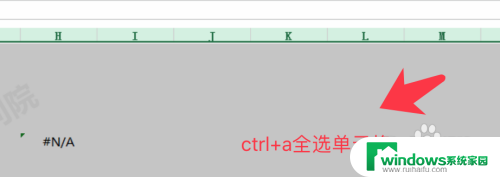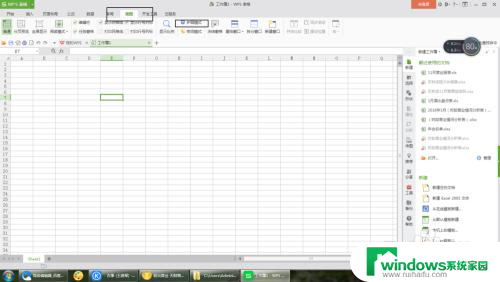wps怎么调护眼模式 WPS护眼模式设置方法
更新时间:2024-04-21 15:45:43作者:jiang
在当今社会,很多人长时间使用电子设备,如电脑、手机等,给眼睛带来了一定的压力和伤害,为了保护视力,很多应用程序提供了护眼模式。WPS作为一款常用的办公软件,也提供了护眼模式的设置功能。通过调整WPS的护眼模式,可以有效减轻眼睛的疲劳感,保护视力健康。下面我们就来看看WPS怎么调护眼模式,让我们的视力得到更好的保护。
步骤如下:
1.首先,我们先来打开一篇wps文档
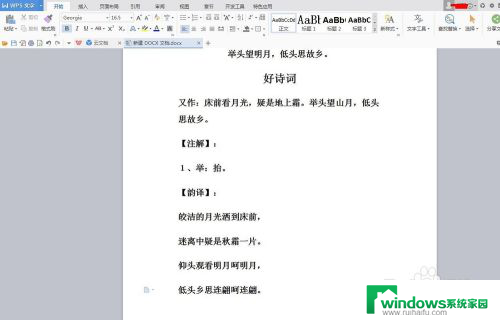
2.鼠标移到文档上方,点击视图框,如图红色箭头所示
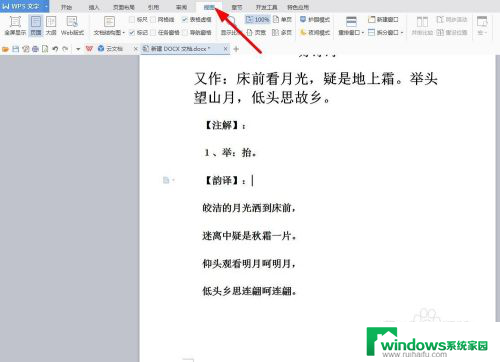
3.然以点击如图红色箭头所指向的护眼模式按钮,wps文档背景就会出现如图所示的浅绿色背景。这就是wps文档的护眼模式了
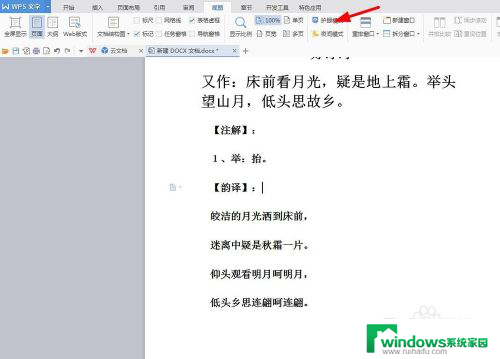
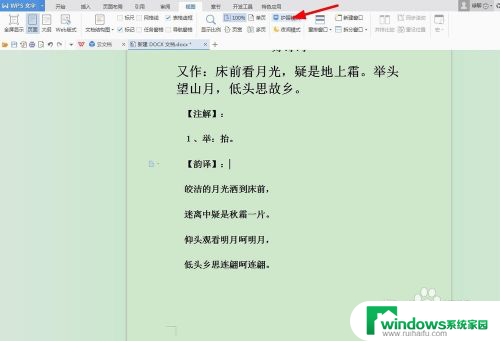
4.如果你想要关闭这种模式也是很简单的,直接再点击一次护眼模式的按钮。就额可以取消了,如图所示,就会返回来原来的模式了
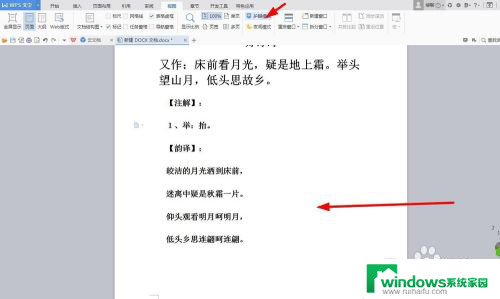
5.如果你想快速的来设置护眼模式,打开文档后。只需要点击wps右下角如图红色箭头所示的护眼模式,就会快速的切换成护眼模式了
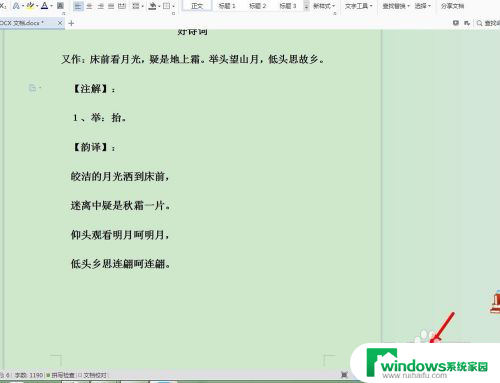
以上就是wps怎么调护眼模式的全部内容,如果遇到这种情况,你可以按照以上步骤解决,非常简单快速,一步到位。